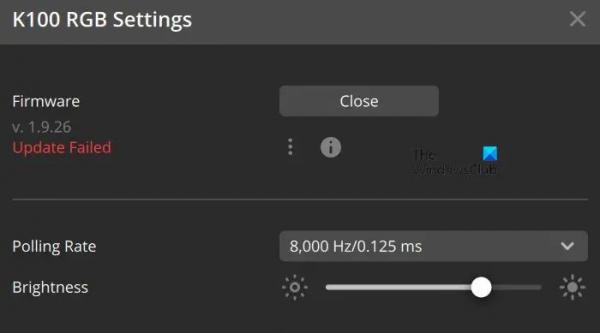Многие пользователи быстро сталкиваются с зависанием клавиатуры, фантомным набором текста, внезапным изменением громкости и другими подобными проблемами на клавиатурах Corsair. Эти случаи в основном связаны с ошибкой обновления и взволновали пользователей. По словам пользователей, когда они пытаются обновить прошивку Corsair K100 RBGB, они получают ошибку «Ошибка обновления».
Почему моя клавиатура Corsair не обновляется?
Ваше приложение клавиатуры Corsair может не обновляться из-за того, что некоторые приложения для RGB или мониторинга мешают работе, или из-за того, что клавиатура подключена к неправильным разъемам. Поврежденная версия программного обеспечения также может быть одной из причин, почему это происходит.
Исправить ошибку обновления прошивки Corsair K100 RGB
Если вам не удается обновить Resolve Corsair K100 RGB, выполните указанные ниже решения:
Программы для Windows, мобильные приложения, игры — ВСЁ БЕСПЛАТНО, в нашем закрытом телеграмм канале — Подписывайтесь:)
- Закройте все мешающие приложения из фона
- Сбросить клавиатуру
- Переключите штекер клавиатуры в USB-разъем материнской платы.
- Установите обновление вручную
- Восстановите приложение iCUE
- Переустановите приложение iCUE.
Давайте обсудим эти решения более подробно.
1) Закройте все мешающие приложения из фона
Первое и главное, что нужно проверить перед обновлением клавиатуры, — это закрыть все приложения RGB и монитора, работающие в фоновом режиме. Они могут мешать работе приложения и мешать его загрузке и обновлению. Сделайте то же самое и проверьте, обновляется ли он сейчас или находится в том же состоянии.
2) Сбросить клавиатуру
Снимите штекер клавиатуры и дайте ему постоять не менее 2-3 минут. Теперь подключите клавиатуру, удерживая клавишу Esc, и отпустите ее через 5 секунд. Ваша клавиатура начнет мигать, подтверждая, что процедура прошла успешно. Теперь посмотрим, сможете ли вы обновить прошивку или нет.
3) Переключите штекер клавиатуры в USB-разъем материнской платы.
Иногда в спешке мы подключаем клавиатуру не в те разъемы, поэтому, прежде чем продолжить изучение этого руководства по устранению неполадок, убедитесь, что клавиатура подключена к переднему или заднему USB-разъему ввода-вывода на материнской плате. После этого откройте программное обеспечение iCUE v4 или v5 и попробуйте обновить его сейчас. Надеюсь, клавиатура будет обновлена; если нет, см. следующие решения.
4) Установить обновление вручную
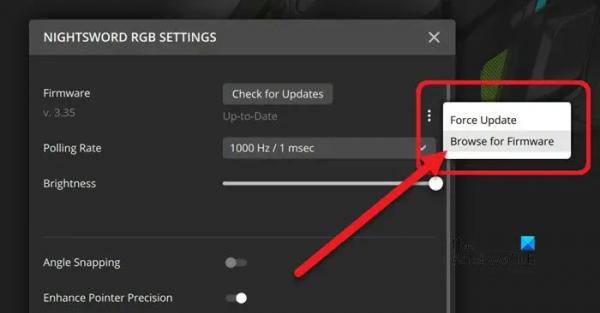
Существуют различные случаи, когда программное обеспечение не может обнаружить обновления и, в свою очередь, не может установить и обновить программное обеспечение до его последней версии. В таких случаях мы можем вручную установить и обновить прошивку.
Перед этим вам необходимо загрузить следующие zip-файлы с соответствующих URL-адресов.
Чтобы вручную обновить клавиатуру, выполните шаги, указанные ниже:
- Скачайте zip-файлы, отключите интернет, а теперь подключите K100 RGB через проводной USB.
- Запустите iCUE, перейдите к его настройкам и установите частоту опроса на 1000 Гц.
- Выберите параметр «Проверить наличие обновлений» рядом с названием прошивки, и на экране появится статус Failde.
- Выберите меню с тремя вертикальными точками > «Обзор прошивки», а затем перейдите к папке загрузки zip-файлов.
- Теперь дважды щелкните Firmware 1.zip и нажмите кнопку «Обновить сейчас». После этого закройте его и снова проверьте наличие обновлений.
- Вы снова увидите статус Update Failed, поэтому нажмите на кнопку меню с тремя точками> найти прошивку> нажать «Открыть прошивку 2.zip»> «Обновить сейчас».. После этого закройте его и повторите тот же процесс, но выберите Firmware 3.zip и обновите его.
И ваша клавиатура будет обновлена вручную. На экране нет статуса ошибки обновления. Однако, если он вернется через некоторое время, следуйте решениям, упомянутым ниже.
Читать: исправить ошибку «синий экран» CorsairVBusDriver.sys
5) Восстановите приложение iCUE.
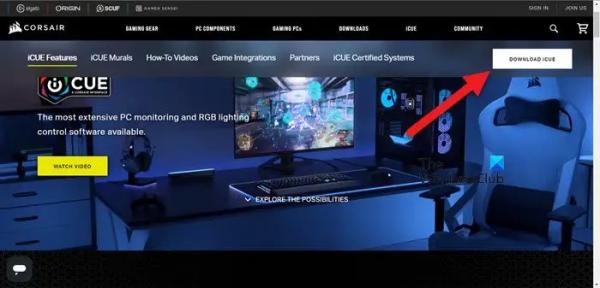
Любые проблемы, связанные с программным обеспечением, также могут остановить процесс его обновления, и то же самое можно сказать о программном обеспечении Corsair. Поэтому лучше исключить этот казус, если обновление не удалось.
Итак, перейдите в панель поиска, выполните поиск и откройте диспетчер устройств. Выберите Устройства с интерфейсом пользователя, а затем составное виртуальное устройство ввода Corsair. Теперь щелкните его правой кнопкой мыши и выберите параметр «Удалить устройство» и следуйте инструкциям на экране, чтобы удалить его. После этого посетите официальный сайт iCUE, который corsair.comи перейдите к опции «Загрузить iCUE», доступной в правом верхнем углу.
После загрузки откройте его и, наконец, нажмите «Восстановить приложение». После этого следуйте инструкциям на экране, перезагрузите компьютер, и таким образом вы не столкнетесь с какими-либо связанными с этим проблемами.
Читайте: микрофон гарнитуры Corsair не работает в Windows
6) Переустановите приложение iCUE.
Если восстановление программного обеспечения не может помочь вам в устранении статуса сбоя обновления, загрузите новую установку приложения. Для этого выполните шаги, описанные ниже.
- Перейдите в меню «Пуск» и найдите «Панель управления».
- Теперь щелкните раздел «Программы и компоненты» и выполните поиск программного обеспечения Corsair iCUES.
- Удали это.
- Нажмите Win + R, чтобы открыть диалог запуска, введите %Данные приложения%, и нажмите кнопку Enter.
- Выберите и удалите здесь файл Corsair, снова откройте диалоговое окно «Выполнить» и введите %localappdata%, и сделать то же самое.
- Для iCUE 3 перейдите в C:Program Files x86, а для iCUE 4 — в C:Program Files и снова удалите файлы Corsair.
- Еще раз откройте окно «Выполнить», введите Regedit, перейдите в следующую папку, найдите и удалите папку Corsair. HKEY_CURRENT_USERSoftware
- После этого перейдите в указанное ниже место и удалите папку Corsair. HKEY_LOCAL_MACHINESOFTWARE
- Наконец, перезагрузите компьютер, а затем, как только он перезагрузится, перейдите на страницу загрузки iCUE и установите его.
Проверьте, решена ли проблема.
Мы надеемся, что вы сможете решить проблему, используя решения, упомянутые в этой статье.
Чтение: исправьте Corsair Utility Engine Ошибка «Устройство не обнаружено» в Windows 11/10
Как сбросить настройки Corsair K100 RGB?
Чтобы перезагрузить Corsair K100 RGB, отключите устройство, подождите некоторое время, а затем нажмите клавишу Esc при обратном подключении клавиатуры. Вот и все. Ваша клавиатура будет мигать, что означает, что процедура сброса прошла успешно.
.